Prima che tu inizia ad aggiungere il tuo primo documento, assicurati di aver già creato l’appropriato tipo di documento. Altrimenti, si faccia riferimento al tutorial How to Add Your First Document Type, in modo che questo procedimento risulti più semplice.
Sotto un’immagine della home della pagina del calendario del tuo facility management. Qui troverai un pulsante di facile accesso per aggiungere nuovi documenti.
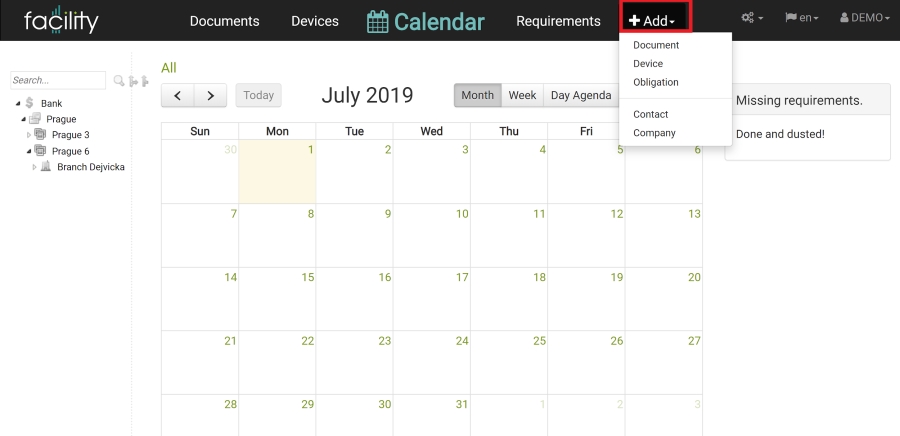
- Trova “+ Add” nella scheda di navigazione per aprire il menu a discesa.
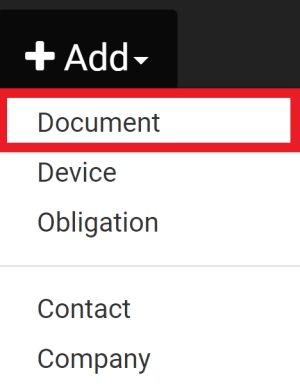
- Clicca su “Documento”
Si aprirà una nuova pagina, dove avrai bisogno di aggiungere il documento, le informazioni necessarie, e selezionare il tipo di documento. E’ importante etichettare il file con il tipo di documento, così in futuro, tutta la documentazione sarà semplice da trovare.
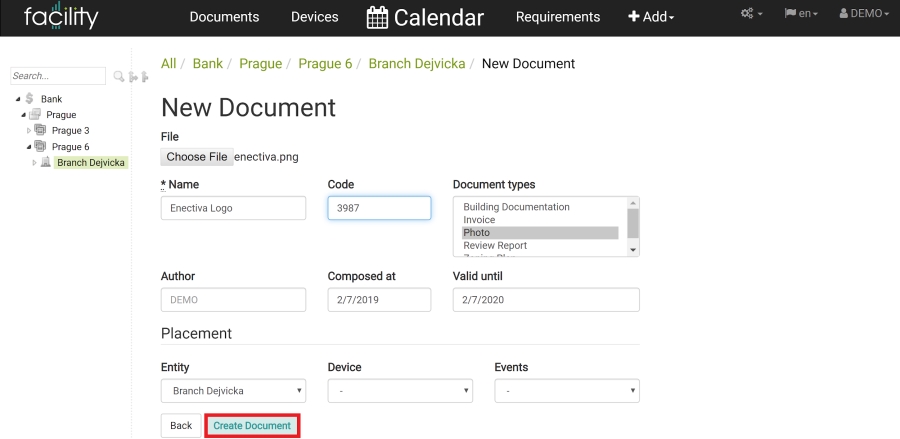
-
“Choose File”
-
Troverai tutte le informazioni necessarie, il nome, la data di validazione, l’entità, etc.
-
Clicca il tipo di documento. Se hai più di una tipologia, clicca sulla tipologia desiderata. Per questo tutorial, noi selezioniamo “Photo.” Se hai bisogno di scegliere più di un documento, clt+click (⌘+click per mac) moltiplica le tipologie prima che tu abbia scelto tutte le opzioni desiderate.
-
Clicca “Create Document”
Ora hai creato il tuo primo nuovo documento! Una volta creato, ritornerai alla home della pagina del calendario. Se desideri vedere il tuo documento, clicca sulla scheda di navigazione “Documents”.
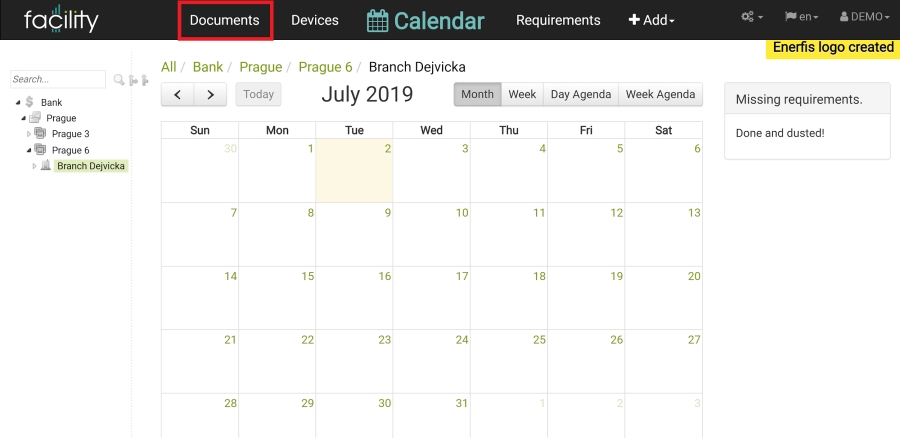
Ora, puoi vedere che il tuo nuovo documento e stato aggiunto. Qui puoi aggiungere, modificare, cancellare, vedere, e cercare i tuoi documenti.
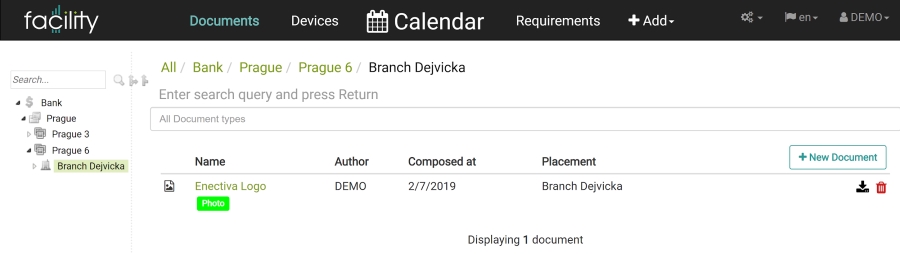
Ora, seguendo lo stesso procedimento, puoi continuare a creare i nuovi documenti di cui hai bisogno. Semplicemente seguendo i passaggi precedenti puoi aggiungerne altri.